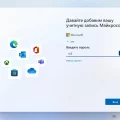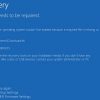GameGuard — это анти-чит система, которая используется во многих онлайн-играх, чтобы предотвратить использование запрещенных программ и обеспечить честную игру. Однако бывает так, что GameGuard не запускается на компьютере под управлением Windows 10, что может вызвать проблемы при запуске игры.
Если у вас возникла проблема с запуском GameGuard на Windows 10, есть несколько вариантов решения. Во-первых, попробуйте запустить игру с правами администратора. Для этого щелкните правой кнопкой мыши по ярлыку игры и выберите пункт «Запуск от имени администратора». Это может помочь, если проблема связана с ограничениями безопасности операционной системы.
Если запуск игры с правами администратора не помог, попробуйте отключить антивирусное программное обеспечение или добавить игру в список исключений. Некоторые антивирусные программы могут блокировать работу GameGuard, считая его потенциально вредоносным. Отключение антивируса или добавление игры в список исключений может решить проблему.
Если ни один из этих методов не помог, попробуйте переустановить GameGuard. Для этого найдите папку с игрой и удалите все файлы, связанные с GameGuard. Затем перезапустите компьютер и запустите установщик GameGuard, который должен быть доступен на официальном сайте игры. После установки проверьте, работает ли GameGuard правильно.
Если ничто из вышеперечисленного не помогло, обратитесь в техническую поддержку игры. Они могут предложить дополнительные решения проблемы или помочь с настройкой GameGuard на вашем компьютере. В любом случае, будьте терпеливы и следуйте указаниям специалистов, чтобы вернуться к игре как можно скорее.
Причины не запуска GameGuard:
- Конфликты с другими программами: Некоторые программы могут конфликтовать с GameGuard и предотвращать его запуск. Это может быть антивирусное программное обеспечение, защитные программы или даже другие игры, которые используют подобную систему защиты. Если у вас установлены подозрительные программы, попробуйте временно отключить их и запустить игру снова.
- Проблемы с правами доступа: Некоторые пользователи могут столкнуться с проблемой запуска GameGuard из-за ограничений прав доступа. Убедитесь, что у вас есть достаточные права администратора и что ваш аккаунт имеет все необходимые разрешения для запуска игры с GameGuard.
- Неполадки в файле GameGuard: Иногда файлы GameGuard могут повредиться или быть удалены из системы. Попробуйте проверить целостность файлов игры и, если необходимо, переустановить GameGuard.
Если вы столкнулись с проблемой запуска GameGuard на Windows 10, рекомендуется попробовать эти простые решения. Если проблема по-прежнему остается, обратитесь к службе поддержки игры, возможно, они смогут предоставить дополнительную помощь и рекомендации.